Windowsや各種Webサービスなどがダークモードで
黒背景で見やすいテーマを適用できますが、
ふとOffice製品はダークモードがあるのかな?と思って調べたら
簡単に設定が出来たのでご紹介。
目次
設定方法
まずはExcelを起動してホーム画面を表示します。
画面左下のオプションをクリックします。
これはWordでも設定可能ですが、画面上はExcelで
説明します。
Excelのオプション設定画面が表示されるので
全般タブを表示します。
画面下部の方のMicrosoft Officeのユーザー設定の
Officeテーマ部分を変更します。
標準はカラフルになっていますが、
これを黒に変更してOKをクリックします。
これでツールバーなど全てがダークモードになります。
黒背景ですがとても見やすく使いやすいです。
Officeテーマを変更したので、他の製品Wordなども
ダークモードになって表示されています。
個人的にはこちらの方が見やすくカッコよく感じるので
しばらくはこれで使ってみます。
なかなかシックでカッコよいですよ。
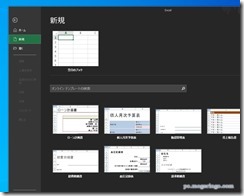


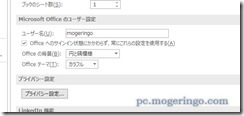
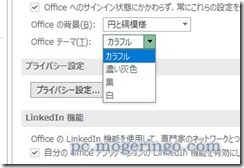
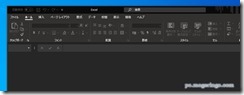
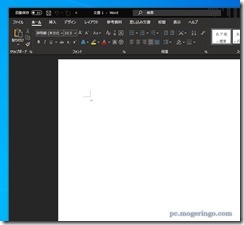


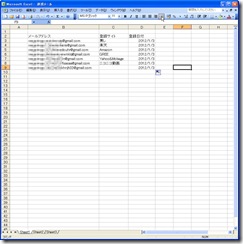

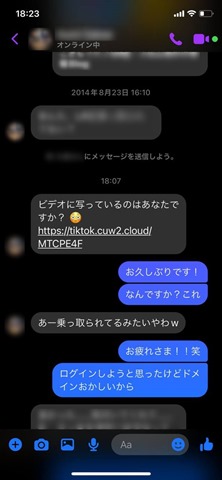
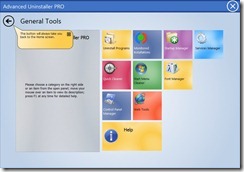

コメント